(1)「(吉川芽衣子)」の段落に赤い囲み段落罫線を設定してください。続けて「追伸⇒続きは…」の段落に緑の囲み段落罫線を設定してください。

(2)ここで、行間を全体的に狭くしてみます。【ページレイアウト】[ページ設定]で、[行送り]を調整します。
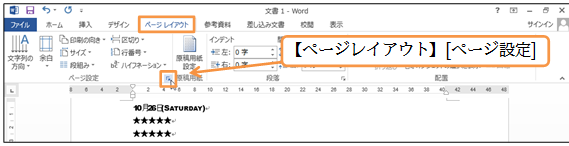
(3)[行送り]を小さくしましょう。「15pt」にします。
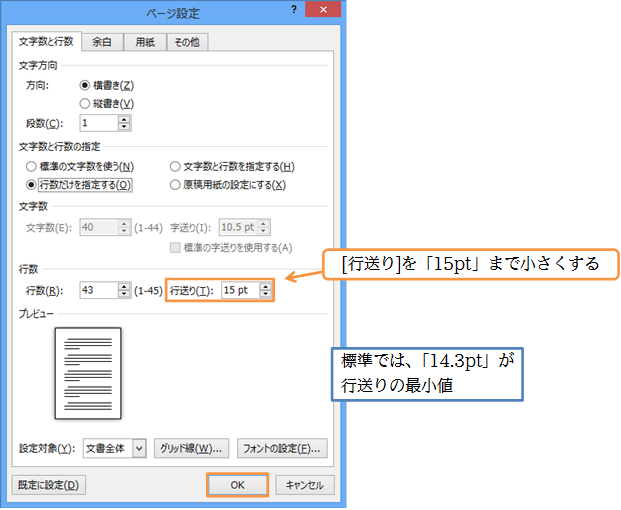
(4)全体がバランスよく低くなりました。今度は最終行の「追伸⇒続きは…」だけをぎりぎりまで低くします。選択した場所だけの行間を調整するには[段落]を使います。
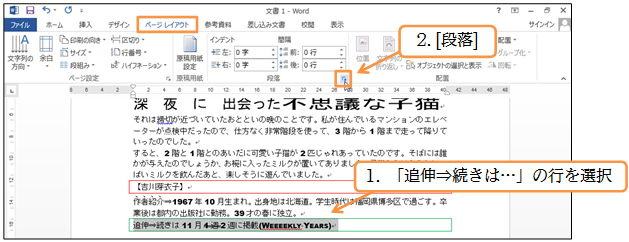
(5)[行間]を「1行」より低くします。[倍数]「0.75」にするとどうなるかを試します。
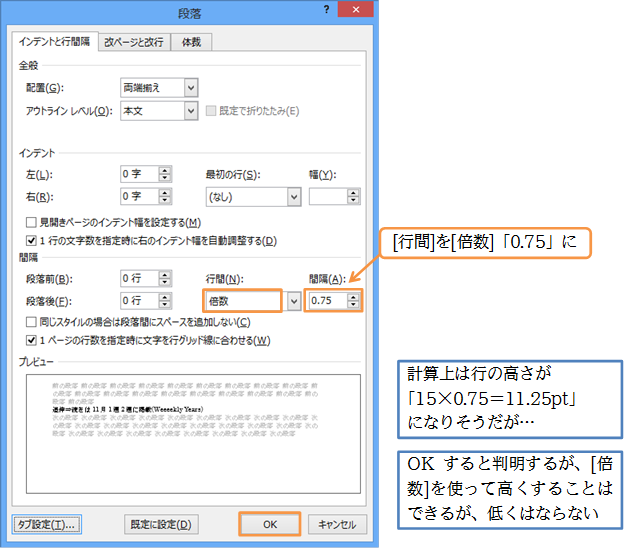
(6)行間の倍数を「1」より小さくしても低くなりません。「1」より小さくしたい場合は、[行間・固定値]を使う必要があります。[段落]を再度表示します。
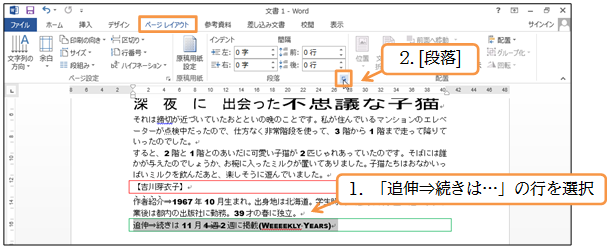
(7)[行間]を「固定値」にするとptで行の高さを指定できます。文字が「10.5」なので、ほぼぎりぎりの「11pt」で設定しましょう。
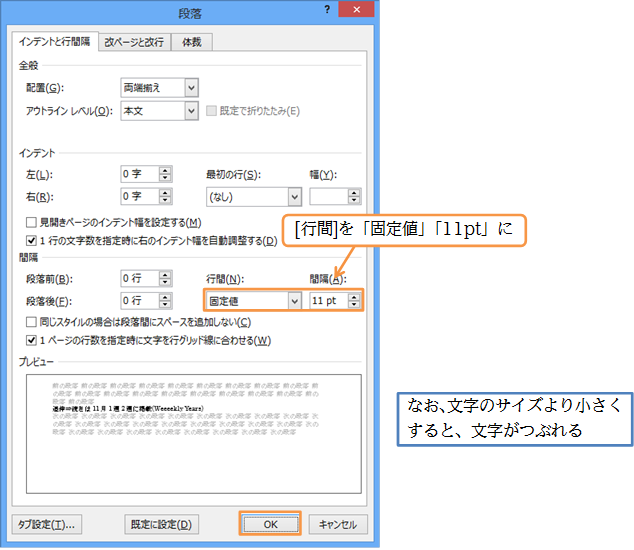
(8)ほぼぎりぎりまで低くすることができました。これ以上低くすると文字がつぶれてしまいます。

(9)続けて2~4行目の「★」に、それぞれ「オレンジ・黄・薄い緑」の段落網かけを設定してください。またフォントサイズを「6pt」にします。

(10)「★」のサイズは6ptになっています。ここで「★」の上下の間隔を、それぞれ「1pt」にしてみます。行間を「固定値・8pt」にしてみましょう。また中央揃えにします。
